Dịch vụ
Bàn Phím Macbook Không Gõ Được – Nỗi Ám Ảnh Không Trừ Một Ai
Bàn Phím Macbook Không Gõ Được – Nỗi Ám Ảnh Không Trừ Một Ai
Bàn phím Macbook không gõ được là một trong những lỗi không còn quá xa lạ với người dùng Macbook. Vậy làm thế nào khi máy của bạn gặp phải lỗi này? Bài viết dưới đây, HNCOM sẽ hướng dẫn cho bạn cách khắc phục tình trạng bàn phím Macbook không gõ được.
BÀN PHÍM MACBOOK KHÔNG GÕ ĐƯỢC

Có nhiều nguyên nhân dẫn đến bàn phím Macbook không gõ được. Có thể do bàn phím của bạn bị đổ nước, do va đập hay đơn giản một ngày đẹp trời mở máy lên thì toàn bộ bàn phím Macbook bị liệt. Xác định nguyên nhân và cùng HNCom tìm hiểu những cách xử lý cơ bản dưới đây.
1
Nguyên Nhân Do Phần Cứng
Bàn phím Macbook của bạn bị đổ nước
- Nếu rơi vào trường hợp này, bạn đừng vội thay thế bàn phím mới. Bởi cấu tạo một lớp lót dưới mỗi bàn phím sẽ bảo vệ máy tính Macbook của bạn chống tràn nước xuống Main. Nhưng Trackpad chắc hẳng sẽ lại là linh kiện bị ảnh hưởng.Thông thường bạn cần thay thế Trackpad cho Macbook.
Bàn phím không hoạt động sau khi bị va đập
- Cách kiểm tra đơn giản là bạn lắp một bàn phím ngoài vào kiểm tra. Nếu vẫn không hoạt động thì lỗi có thể nằm trên Main. Và không còn cách nào khác bạn phải thau main.
Bị liệt một số phím và hoạt động không có quy luật
- Chỉ một vài phím bị liệt và nằm rải rác không theo nguyên tắc nào, các phím chức năng thì hoạt động không có quy luật do vậy bạn cần thay thế toàn bộ bàn phím Việc thay bàn phím hay vệ sinh bàn phím cho Macbook là việc cần đòi hỏi chuyên môn. Do vậy HNCom không khuyến khích bạn tự thay để tránh dẫn đến vấn đề phát sinh. Thay vào đó hãy nghĩ đến trung tâm bảo dưỡng sửa chữa Macbook uy tín.
2
Nguyên Nhân Do Phần Mềm
Nếu các trường hợp liên quan tới phần cứng bạn đều cần phải tìm đến một cơ sở sửa Macbook đề khắc phục, thì nguyên nhân phần mềm dễ nhận biết hơn và bạn hoàn toàn có thể tự mình xử lý ngay tại nhà.
Cách 1: Đơn giản nhất, bạn chỉ cần nhấn giữ nút nguồn cho tới khi Macbook tắt hẳn và khởi động lại máy. Sau đó, bạn kiểm tra lại xem bàn phím đã hoạt động bình thường hay chưa.
Cách 2: Vào chế độ Safe Mode để kiểm tra bàn phím Macbook
- Bước 1: Bấm nút nguồn Macbook ( hãy chắc chắn rằng trước khi ấn nút nguồn máy của bạn đã tắt hoàn toàn).
- Bước 2: Sau có âm thanh khởi động => nhấn giữ phím Shift => thả phím Shif khi thấy icon Apple mày xám và các chỉ số tiến bộ xuất hiện trên màn hình.
- Bước 3: “Safe Boot” sẽ xuất hiện trên cửa sổ đăng nhập trong thời gian bạn khởi động Macbook. Để thoát khỏi chế độ Safe Mode, bạn thực hiện khởi động lại Mac=>Thao tác lại trên bàn phím để kiểm tra bàn phím đã hoạt động bình thường lại hay chưa.
Cách 3: Lỗi bàn phím có thể là do tình trạng Macbook bị khóa bàn phím gây nên. Bạn thực hiện gập màn hình Macbook xuống sau đó khởi động lại máy, sau đó bạn thao tác lại trên bàn phím để kiểm tra.
Cách 4: Một trong những điều mà bạn không nghĩ tới nhưng cũng rất có khả năng dẫn đến tình trạng bàn phím Macbook không gõ được. Đó có thể do bạn vô tình bật “Mouse keys”. Bạn có thể kiểm tra bằng cách vào System preferences => Universal Access => Mouse. Hãy quan sát xem có phải bạn đang để chế độ “on”hay không? Nếu có chỉ cần tắt nó đi và kiểm tra lại bàn phím.
Cách 5: Ngoài những ng/nhân trên thì lỗi hệ điều hành cũng có thể dẫn đến bàn phím Macbook không gõ được. Có thể do hệ điều hành của bạn đã quá cũ, lỗi thời. Hãy nhanh chóng cài đặt cho Macbook một phiên bản mới và sau đó kiểm tra lại bàn phím của máy sau khi cập nhật phiên bản mới nhé.
3
Bàn phím Mac Không Gõ Được Số
Lỗi người dùng mắc phải nhiều nhất khi sử dụng Macbook Air, Macbook Pro là bàn phím không gõ được số. Bất kỳ một lỗi nào trên Macbook gặp phải đều gây khó khăn, sự bất tiện nhất định đến với người dùng. Vậy nguyên và cách khắc phục lỗi này như thế nào?
Lý do không gõ được số
Lỗi bàn phím này xuất phát từ chủ yếu là do người sử dụng. Trong quá trình sử dụng người dùng sơ suất nhấn nhầm vào tổ hợp phím khiến cho Macbook trong chế độ “Numlock” khóa bàn phím.
– Bụi bẩn bám quá dày vào bàn phím xảy ra khiến cho độ tiếp xúc giữa phần mạch của bàn phím bị giảm xuống một cách rõ rệt. Biểu hiện là khi bạn nhập số trên bàn phím Macbook lúc gõ được, lúc không gõ được.
– Mac của bạn đang được kích hoạt tính năng dùng bàn phím để điều khiển chuột và bàn phím số thực hiện chức năng là điều hướng, di chuyển chuột.
– Mac bị lỗi bàn phím do phần mềm, các ứng dụng trên máy tính Mac không thích ứng, tương thích với nhau nên bị xung đột ngầm dẫn đến bàn phím không thể hoạt động được số.
Cách xử lý:
– Đối với trường hợp Macbook đang trong chế độ Numlock thì lúc này bạn cần kiểm và và cài đặt lại. Bạn chỉ cần thực hiện thao tác nhấn phím Clear ở trên Macbook Air, Macbook Pro. Ngoài ra, bạn còn có thể nhấn tổ hợp phím Shift + Clear để đưa bàn phím số Macbook trở lại hoạt động một cách bình thường.
– Kiểm tra Mouse Key trên Macbook đang bật hay tắt. Bạn tiến hành kiểm tra bằng cách chọn biểu tượng logo Apple ở góc phía bên trái màn hình. Sau đó chọn Preferences, tiếp tục chọn Accessibility rồi tìm đến phần Mouse & Trackpad. Lúc này trong ô chọn Enable Mouse Keys có đánh dấu chọn thì bỏ dấu đi và tiến hành kiểm tra lại bàn phím.
Nếu do bụi bẩn thì bạn chỉ cần dùng bộ vệ sinh bàn phím chuyên dụng làm sạch lớp bụi bẩn bám trên mặt phím và trong khe phím, cũng nhằm tăng độ nhanh, nhạy cho phím. Ngoài ra, bạn cũng có thể sử dụng bàn phím rời cho cho máy tính Macbook để khắc phục tạm thời tình trạng này.
Như vậy, HNCom đã vừa giúp bạn chỉ ra một số nguyên nhân gây nên tình trạng bàn phím Macbook không gõ được và cách khắc phục. Hy vọng bài viết sẽ giúp ích cho các bạn trong quá trình sử dụng Macbook một cách hiệu quả nhất.
Nếu có gì thắc mắc hãy liên hệ với chúng tôi với số điện thoại 0904.515.696 Mr. Tú hoặc 0988.86.9933 – Mr.Việt Anh để có được sự tư vấn cụ thể nhất. HNCOM có đội ngũ nhân viên kỹ sư có thủ thuật chuyên nghiệp, giàu kinh nghiệm và nhiệt tình. Được khách hàng đánh giá là trung tâm sửa chữa tốt. HNCOM còn có nhiều dịch vụ khác nhau cho laptop, điện thoại iPhone, iPad,.. Các linh phụ kiện là hàng chính hãng 100%, chi phí hợp lý tiết kiệm cho Quý khách. Khi nhận máy của khách chúng tôi sẽ tháo máy trước sự chứng kiến của quý khách, tất cả các linh kiện trên máy sẽ được chính tay quý khách ký tên lên.